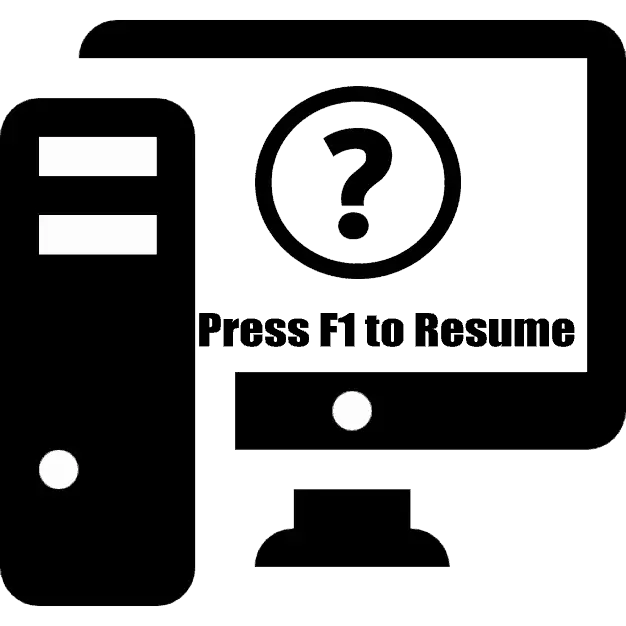
完全可維護的操作系統是100%獨立加載,而不需要來自用戶的任何干預措施。但是,在某些問題的情況下,在黑色背景上的PC開始的開始時,將出現一條消息,需要按F1鍵繼續。如果每次出現這樣的通知,或者根本不允許計算機,應該理解它已經導致這種現像以及如何解決問題。
計算機要求在啟動時單擊F1
在系統開始時按F1的要求是由於不同的情況。在本文中,我們將通過關閉鍵按鍵來查看最常見的並告訴如何修復它們以便按鍵。值得注意的是,在這種情況下,操作系統與所考慮的問題沒有任何關係,因為它在接通後立即形成,而不達到操作系統的啟動。
原因1:BIOS設置失敗
在計算機從電源或PC完全斷電一段時間後,BIOS設置經常被擊倒。儘管總的來說,情況是相似的,他們的外表被不同因素引發。
執行登錄BIOS
最簡單的方法是保存BIOS設置重複使用。對此的需求可能表示關聯的警報方式:“請輸入設置以恢復BIOS設置。”
- 重新啟動PC並立即顯示主板徽標時,按F2,DEL鍵或您負責BIOS入口的徽標。
重置BIOS設置
意外的燈關閉或BIOS級別的任何內部故障可能導致“按F1恢復”要求,按F1運行設置或類似。在用戶執行BIOS設置之前,每次新計算機都會出現。即使是新手用戶也可以輕鬆。查看我們的文章,告訴解決任務的不同方法。

閱讀更多:如何重置BIOS設置
手動製作硬盤加載
連接多個硬盤驅動器時,PC將無法理解您需要引導的設備。修復它更簡單,在我們的網站上有一個單獨的文章,可以幫助您設置最高負載優先級的必要硬盤。

閱讀更多:如何製作硬盤啟動
在BIOS中關閉軟盤
在舊計算機上,A型:驅動程序錯誤錯誤最常出現同樣的原因 - 設備執行搜索軟盤驅動器,在系統單元中可能缺少。因此,通過BIOS需要禁用可以以某種方式與驅動器驅動器相關聯的所有設置。
順便說一下,有時先前的建議也可以幫助 - 改變下載的優先級。如果首先安裝BIOS軟盤驅動器,則PC將嘗試從中啟動它並使用不成功的嘗試使用該消息通知您。使用操作系統將硬盤或SSD設置為第一個位置,您可以擺脫按F1的要求。如果沒有幫助,您仍然必須編輯BIOS。
- 重新啟動PC並啟動啟動按F2,DEL或其他負責BIOS的密鑰。稍高的是一種與如何輸入不同主板用戶的詳細說明的鏈接。
- 在主選項卡上的AMI BIOS中,找到“舊軟盤A”設置,單擊它並選擇“已禁用”。
- 在獎項 - 轉到“標準CMOS功能”部分,找到“驅動器”點,然後選擇“無”(或“禁用”)。

您可以另外啟用快速啟動。
閱讀更多:BIOS中的“快速啟動”(“快速啟動”)是什麼
- 在F10上保存所選設置,自動重啟後必須開始PC的正常啟動後。

原因2:硬件問題
我們現在轉向PC硬件組件操作中違規的描述。識別出問題是問題的究竟是什麼問題,可以在題字之前的行中“按F1 ...”。
CMOS校驗和錯誤/ CMOS校驗和壞
這樣的消息意味著主板上的電池組,存儲BIOS,時間和日期設置。在確認中,它不斷地遷移到返回F1旁邊的工廠,日,月份和未設置“CMOS日期/時間”。要刪除痴迷消息,您需要更換它。我們的作者在單獨的手冊中描述了此過程。

閱讀更多:更換主板上的電池
儘管電池本身處於完美的順序,但許多用戶獲得了同樣的報告。此銘文可能在“軟盤(S)失敗(40)之前”。通過在與軟盤相關聯的BIOS設置中關閉,消除了這種類型的錯誤。如何執行上述,在字幕中“關閉BIOS中的軟盤”方法1。
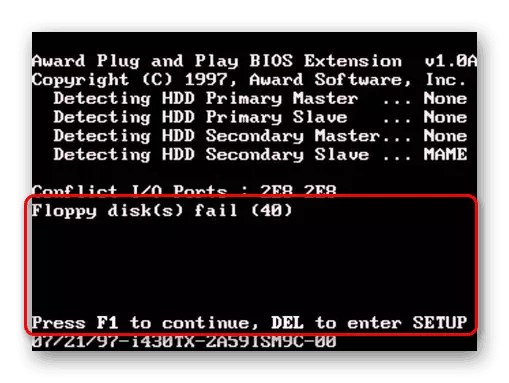
CPU風扇錯誤
CPU風扇冷卻器,冷卻處理器。如果計算機未在打開時看到此設備,則應檢查其性能。
- 檢查連接。也許電線鬆散地固定在連接器中。
- 從灰塵清潔風扇。這是他猶豫的全部灰塵,如果設備緊密堵塞,它將無法正常工作。

我們看起來最常見,但不是所有原因,因為它的PC可能需要在加載時按F1。其中一個激進的方法被認為是閃爍的BIOS,我們建議您只讓我們對用戶的行為充滿信心。

閱讀更多:計算機上的更新BIOS
如果您的問題尚未解決,請在必要時聯繫評論,附上問題的照片。
